Lo más probable es que la mayoría de ustedes que leen en este sentido hayan comenzado su "aventura" en las computadoras a través de DOS. Aunque este sistema operativo obsoleto durante mucho tiempo solo se ejecuta en nuestros recuerdos, siempre ocupará un lugar especial en nuestros corazones. Dicho esto, es posible que algunos de ustedes todavía quieran beber un sorbo de nostalgia o mostrarles a sus hijos cómo eran los viejos tiempos ejecutando algunas aplicaciones de MS-DOS en su distribución de Linux. ¡La buena noticia es que puedes hacerlo sin mucho esfuerzo!
Para este tutorial, usaré un juego de DOS que jugaba cuando era un niño llamado "UFO Enemy Unknown". Este fue el primer juego de estrategia por turnos de escuadrones lanzado por Microprose hace poco más de veinte años. Firaxis realizó una nueva versión del juego en 2012, destacando claramente el éxito del título original.
Vino
Dado que los ejecutables de DOS son archivos .exe, sería natural pensar que podrías ejecutarlos con Wine, pero desafortunadamente no puedes. El motivo se indica como "Indisponibilidad del rango de memoria de DOS".
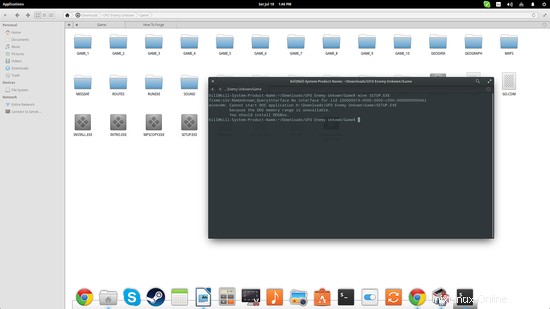
Lo que esto significa es que el kernel de Linux prohíbe que cualquier programa (incluido el vino) ejecute aplicaciones de 16 bits y, por lo tanto, acceda a los primeros 64k de memoria del kernel. Es una función de seguridad y no cambiará, por lo que el indicador de terminal para usar DOSBox puede ser la primera opción alternativa.
DOSBox
Instale DOSBox desde su Centro de software y luego abra su administrador de archivos y asegúrese de crear una carpeta llamada "dosprogs" ubicada en su directorio de inicio. Copie los archivos del juego dentro de esta carpeta y luego abra dosbox escribiendo "dosbox" en una terminal. Ahora lo que debemos hacer es montar la carpeta "dosprogs" en dosbox. Para hacer esto, escriba mount c ~/dosprogs y presione enter en la consola de DOSBox. Luego escriba c:para ingresar al disco recién montado como se muestra en la siguiente captura de pantalla.
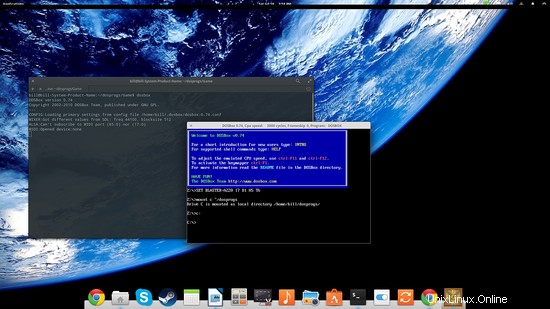
Luego puede navegar por las carpetas del disco usando el comando "cd" combinado con "dir" hasta que localice el ejecutable del juego. Por ejemplo, escriba "cd GAME" para ingresar a la carpeta GAME y luego escriba "dir" y presione enter para ver qué contiene la carpeta GAME. Si la lista de archivos es demasiado larga para verla en una pantalla, también puede probar el comando "dir /w/p". En mi caso, el ejecutable es UFO.bat, por lo que puedo ejecutarlo escribiendo su nombre (con la extensión) y presionando enter.
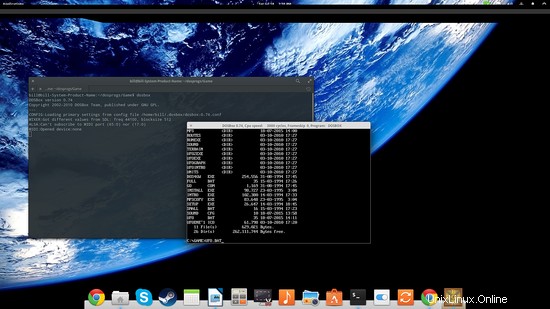
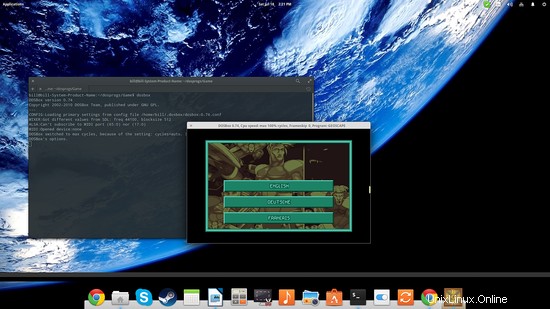
DOSemu
Otra aplicación que le permite ejecutar ejecutables de DOS en Linux es DOS Emulator (también disponible en el Centro de software). Es más sencillo en lo que respecta a las particiones montadas, ya que simplemente escribe "D:" e ingresa en la interfaz de la consola para acceder a su directorio de inicio. Desde allí, puede navegar a la carpeta que contiene el ejecutable de DOS y ejecutarlo de la misma manera que lo hicimos en DOSBox. Sin embargo, la cuestión es que, si bien DOSemu es más fácil de usar, es posible que no funcione sin problemas, como descubrí en mis pruebas. Sin embargo, siempre puedes intentarlo y ver cómo te va.